登录
- 微信登录
- 手机号登录
微信扫码关注“汇帮科技”快速登录
Loading...
点击刷新
请在微信【汇帮科技】内点击授权
300秒后二维码将过期
二维码已过期,点击刷新获取新二维码
登录
登录
其他登录方式
修改日期:2025-09-02 16:00
在这个信息高速流转的数字时代,PDF已经成为办公与学习中最常见的文档格式之一。它跨平台、样式固定、兼容性强,承载着合同、报告、个人简历甚至商业机密等各类重要信息。然而,频繁的传输与共享也带来了潜在风险——一旦文件落入非授权人手中,隐私泄露、内容篡改等问题便可能接踵而至。你是否也曾为敏感资料的安全而担忧?是否希望既便捷又可靠地保护你的PDF文件?很多人都在寻找操作简单、功能强大且适用范围广的加密方案,不管是单次处理还是批量操作,安全与效率必须兼得。
今天,我们将围绕PDF加密这一核心需求,整理出一套实用易懂的操作指南。无论你习惯使用电脑软件还是在线工具,都能在这里找到适合你的方式。我们会从多个工具方法入手,一步步带你完成从文件上传到加密保存的全过程,让你在几分钟之内,就能掌握守护文档安全的关键技能。

打开软件后,你会看到清晰的功能分类。在首页中,找到“PDF操作”或类似标签,点击进入。
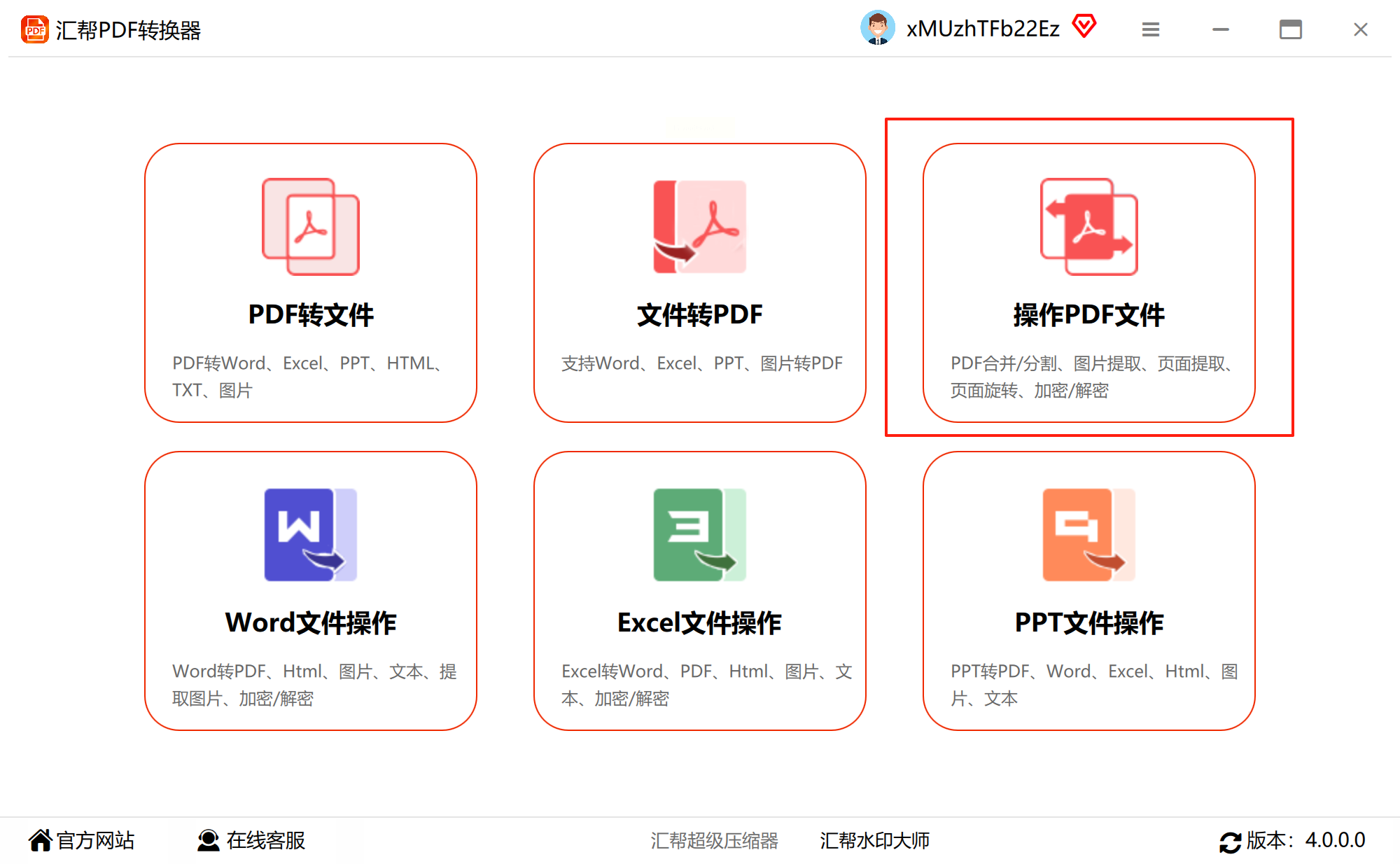
在左侧菜单中,选择“PDF加密”选项。然后,通过“添加文件”或直接拖拽的方式,将需要加密的PDF文档导入列表中。你可以一次性选中多个文件,实现批量加密,非常省时。
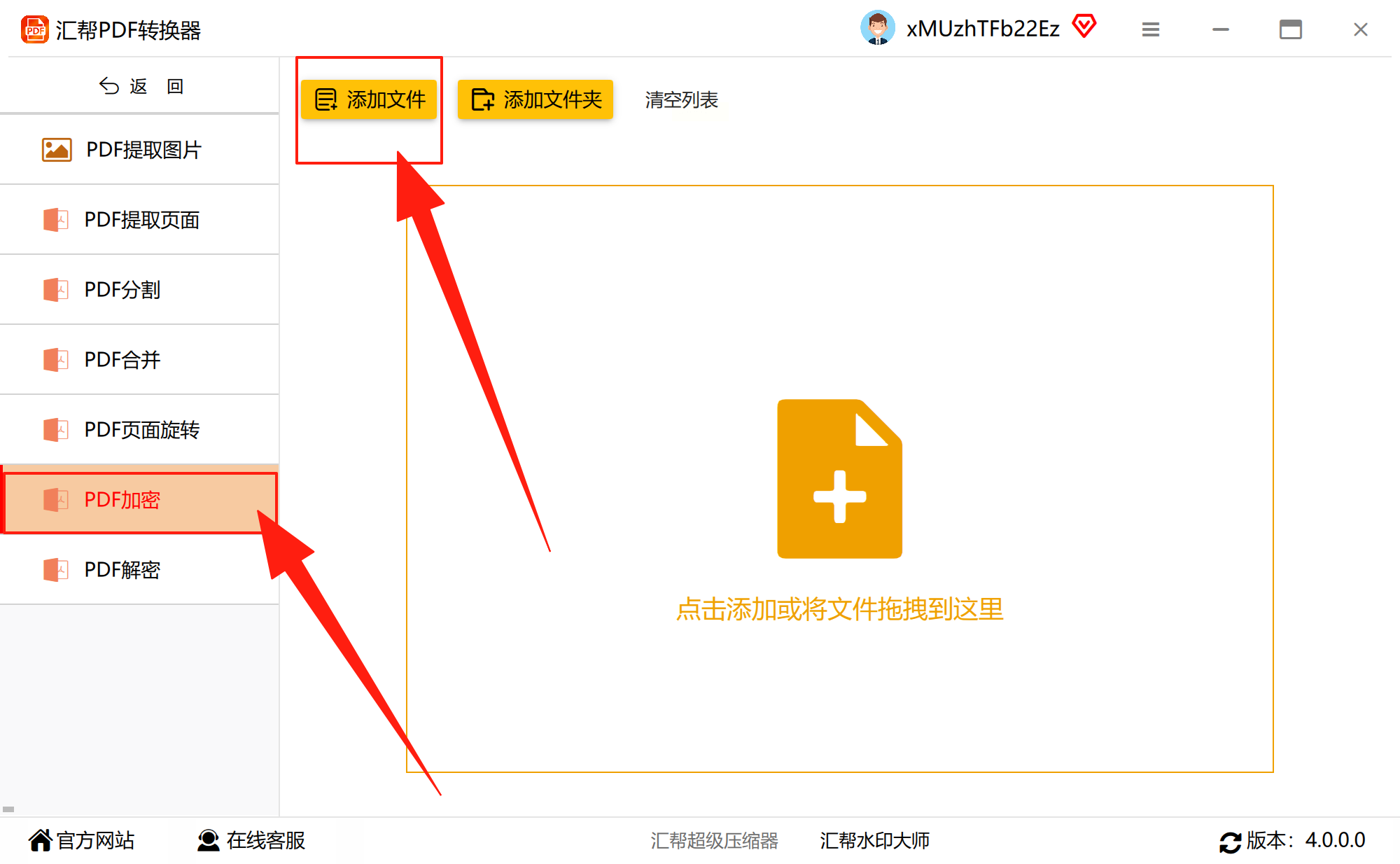
接下来,在设置区域输入密码。建议同时设置“打开密码”和“权限密码”,前者用于查看文件,后者可限制打印、编辑等操作。请使用强度较高的密码,并妥善保管。
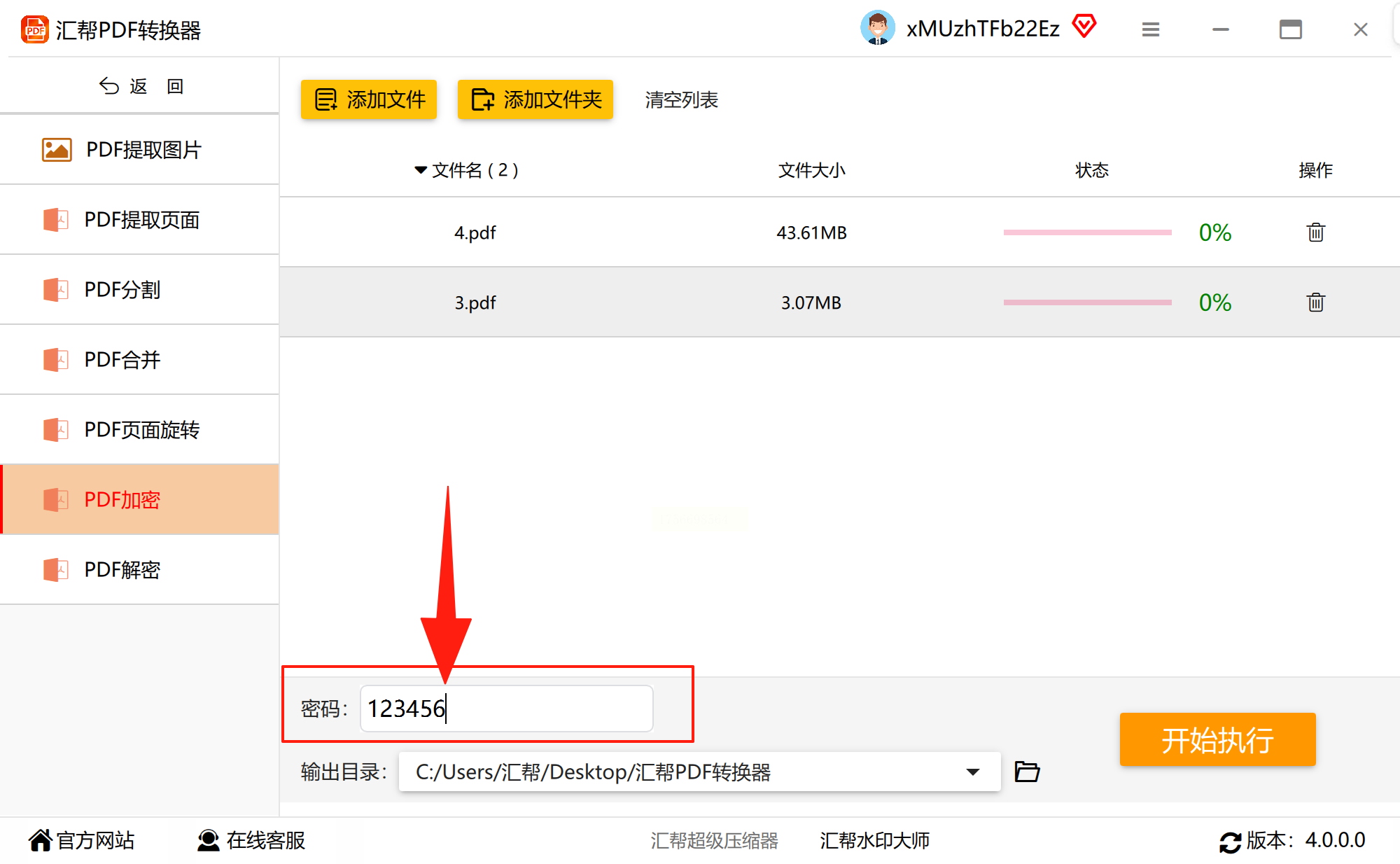
选择加密后文件的存储位置。你可以默认原路径,也可以自定义新文件夹,避免覆盖原文件。
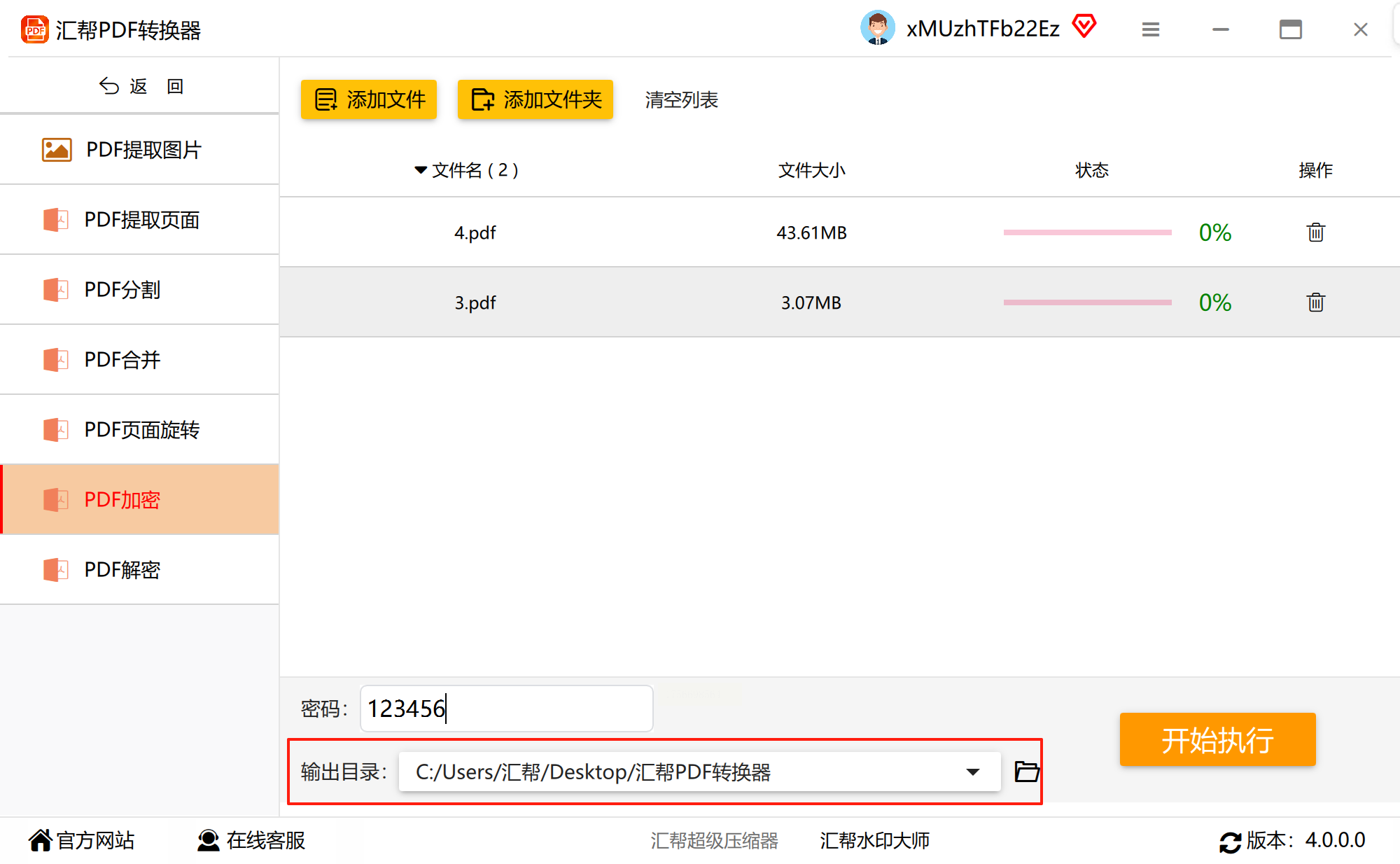
点击“开始加密”或类似按钮,软件将自动运行。处理过程中,请耐心等待进度条完成。
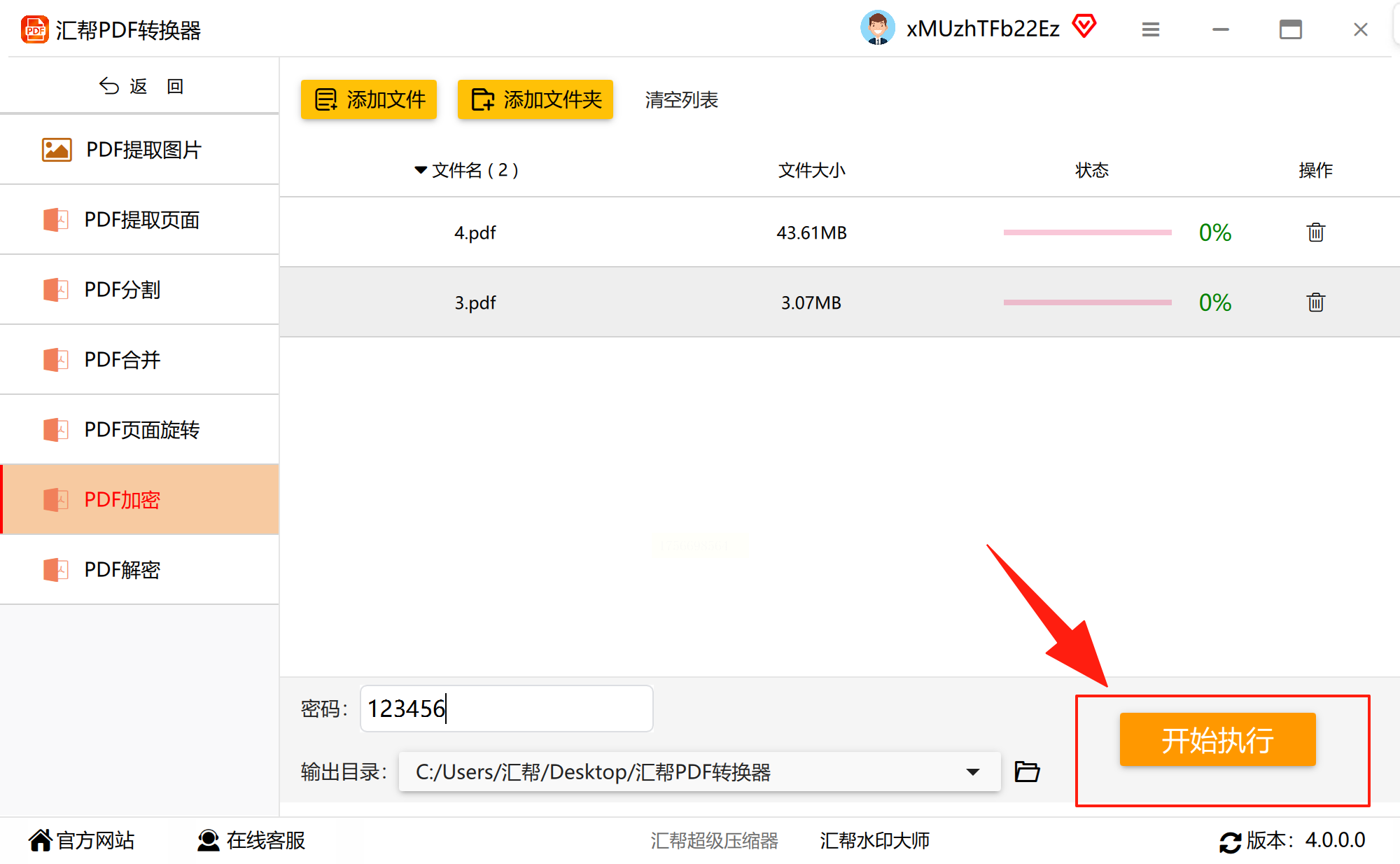
完成后,在输出文件夹中验证文件是否已正常加密。尝试打开时,系统应弹出密码输入框。
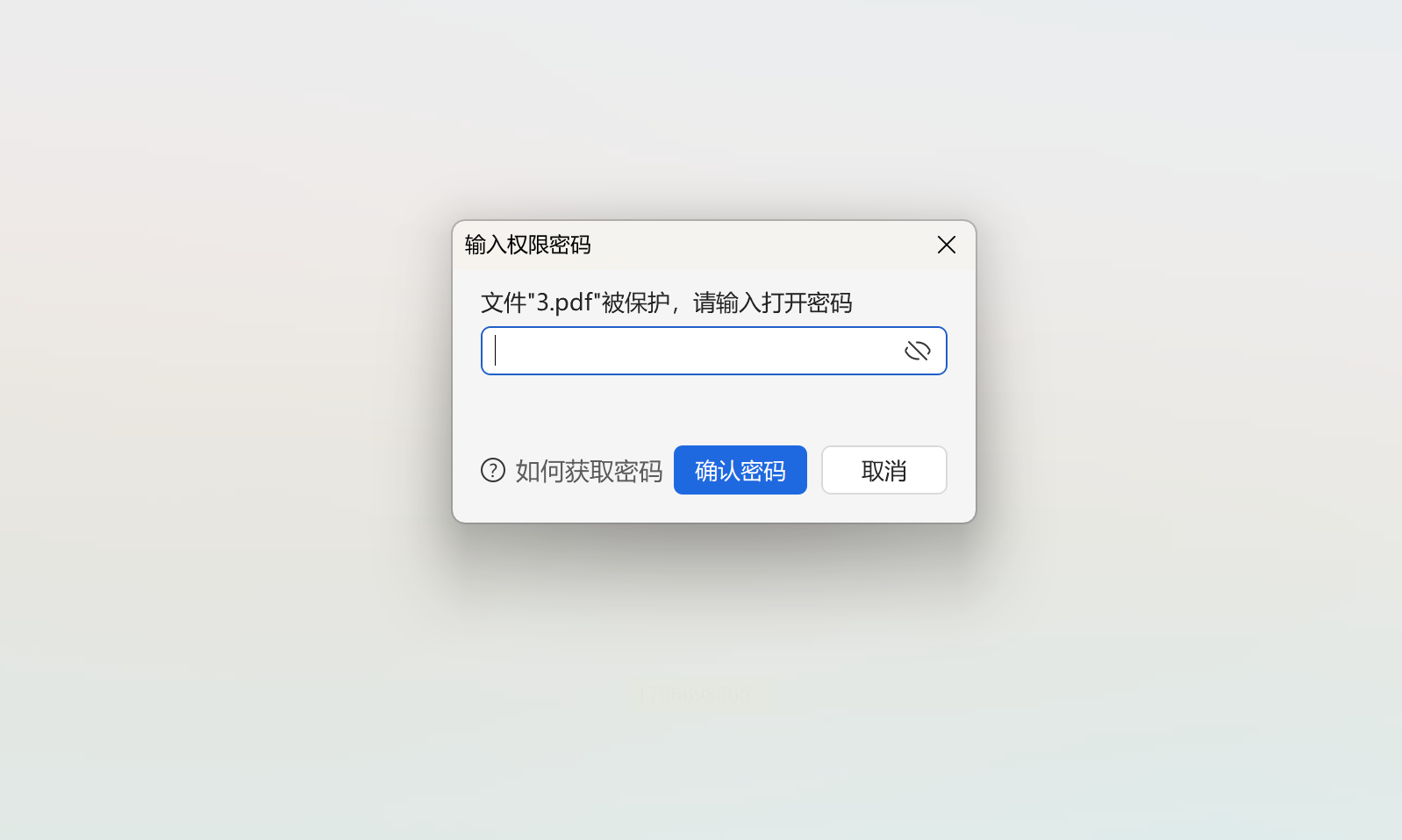
如果你更青睐在线工具,无需安装即可使用,AIPDF助手是一个值得考虑的选择。它界面简洁,操作智能,尤其适合临时性、轻量级的加密任务。
在浏览器中打开AIPDF助手官方网站,并通过手机号或第三方账号(如微信、QQ)登录。新用户通常可享受数次免费使用机会。
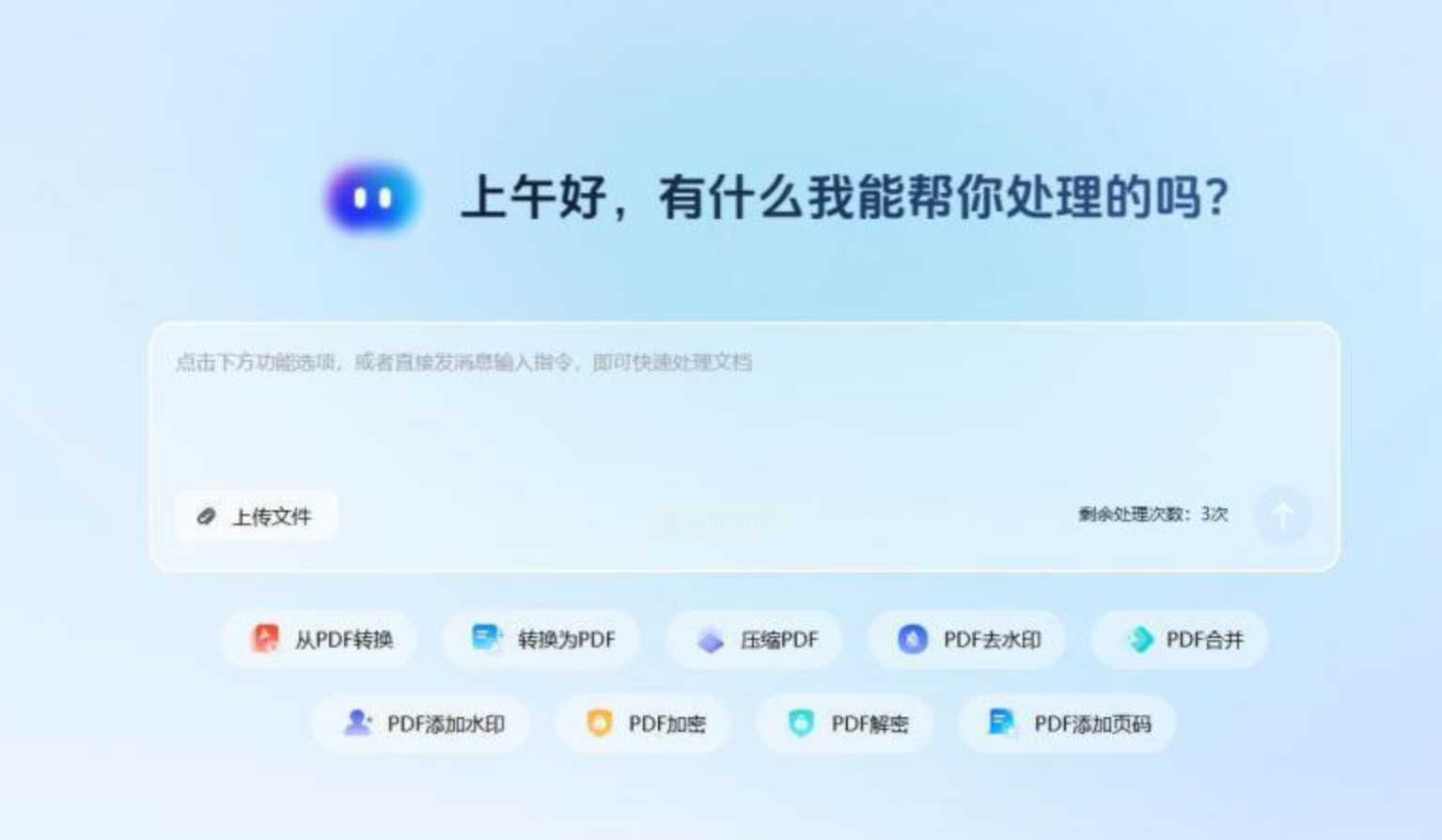
登录后,在首页找到“PDF加密”功能入口,点击进入操作页。通过“上传文件”按钮导入你的PDF文档,支持单次处理一个文件。
在设置区域,你可以手动输入加密密码,也可以使用系统自动生成的推荐密码。如果对安全性要求较高,建议自行设定复杂组合。
确认密码后,点击“开始处理”或“加密”按钮。稍等片刻,页面会提示操作完成,并提供下载链接。此时,建议及时下载并安全保存加密后的文件。
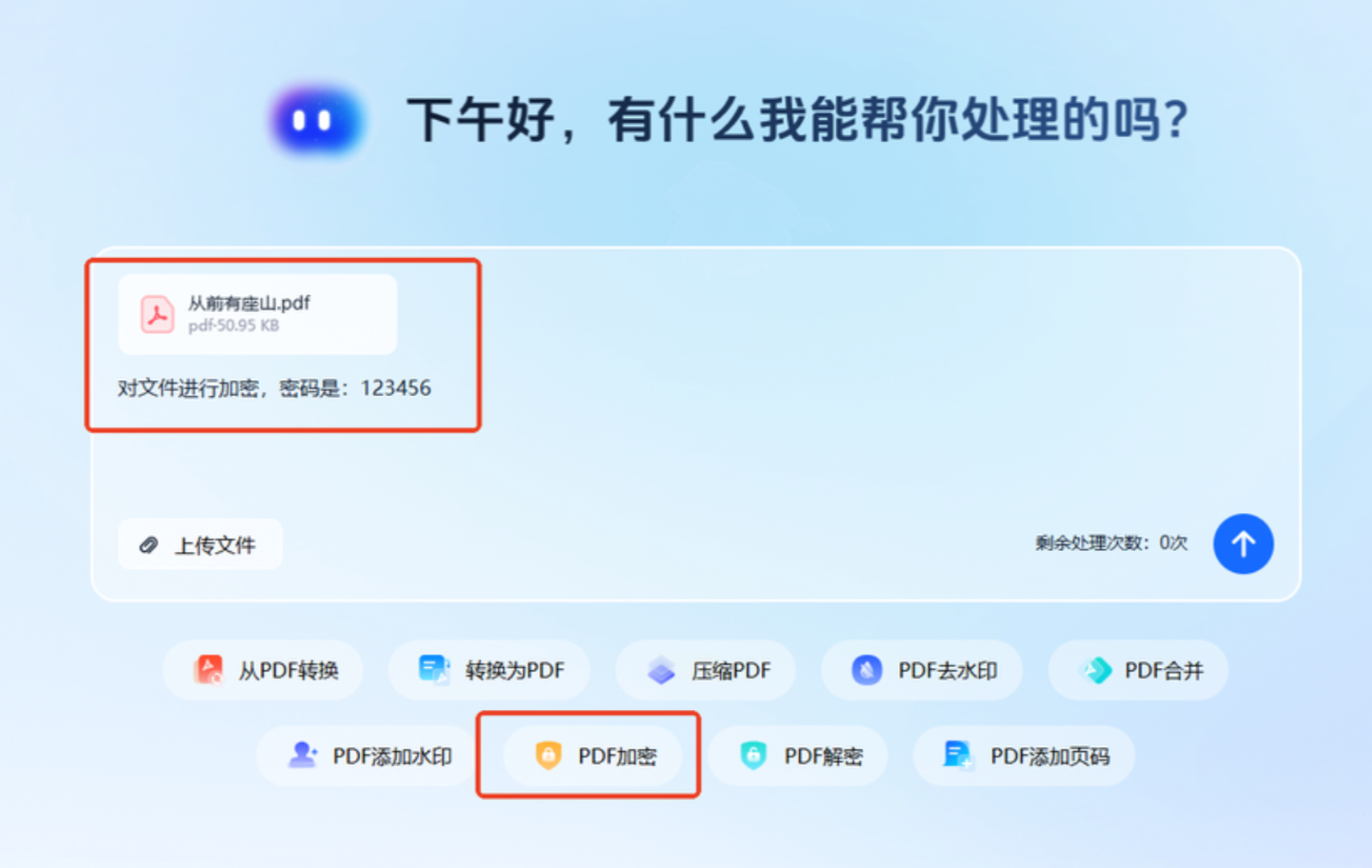
超级PDF是另一款功能全面的在线PDF工具平台,除了加密之外,还支持转换、合并、压缩等常见需求,适合有多重文件处理任务的用户。
访问超级PDF官网,扫码或账号登录后,在“所有工具”或“PDF处理”分类下,找到“PDF加密”功能。
点击进入后,上传需要加密的文件。该平台支持批量上传,但注意每个文件大小需在15M以内。
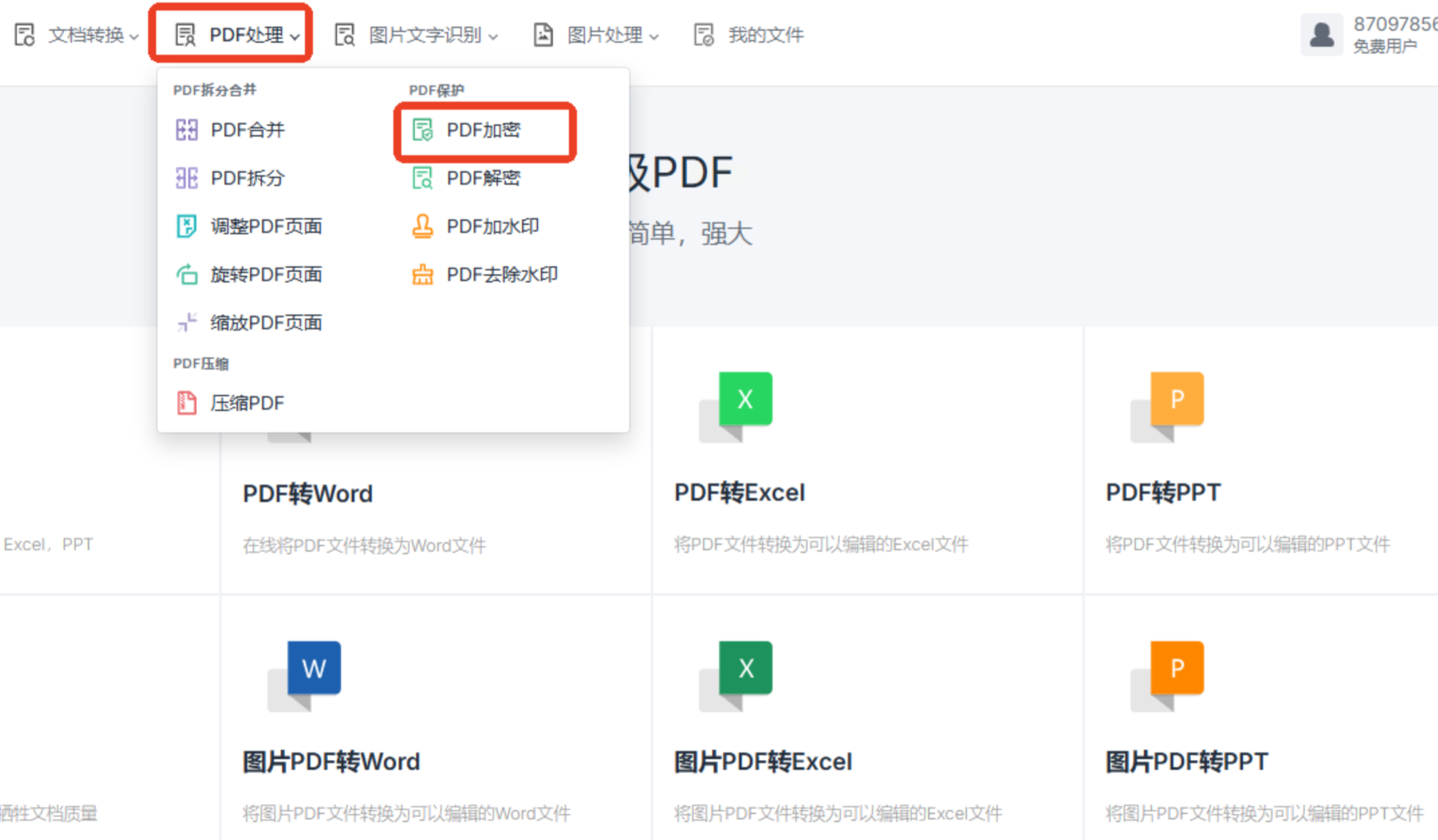
在密码输入框中设置密码,并再次确认以保持一致。完成后,点击“开始加密”按钮。
处理完成后,页面将提示下载。你可以直接保存加密文件到本地,或通过邮件发送给自己。
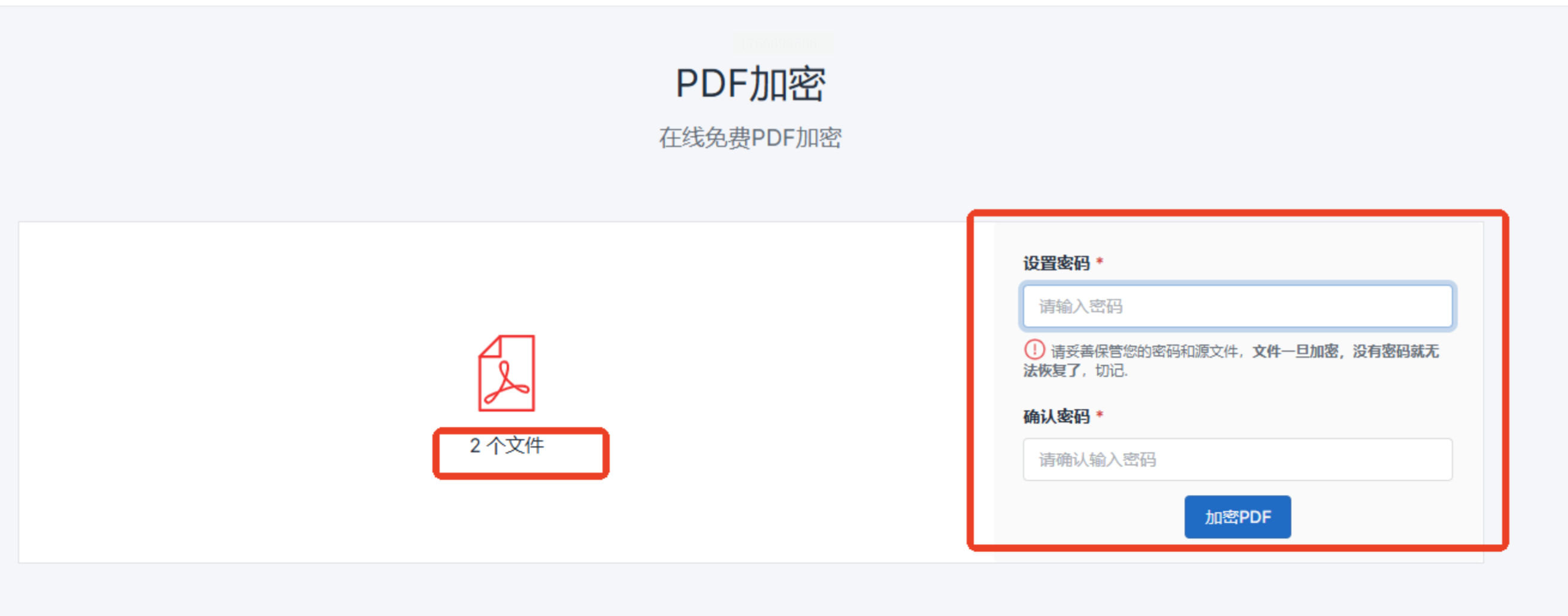
除了上述三款工具外,市面上还有例如“iLovePDF”等工具也可实现类似功能。不同的工具有不同的优势,有的侧重本地安全,有的强调便捷与跨平台。你可以根据实际使用场景,灵活选择最适合自己的方式。
不管用哪种方法,加密都只是文档保护的第一步。定期更换密码、合理设置访问权限、避免在公共网络传输敏感文件,同样是不可或缺的安全习惯。真正可靠的文档管理,既离不开好工具,也依赖于每个人的安全意识。
希望通过本文,你不再为PDF加密感到困扰。从现在起,轻松几步,重要信息尽在掌握。
如果想要深入了解我们的产品,请到 汇帮科技官网 中了解更多产品信息!
没有找到您需要的答案?
不着急,我们有专业的在线客服为您解答!

请扫描客服二维码